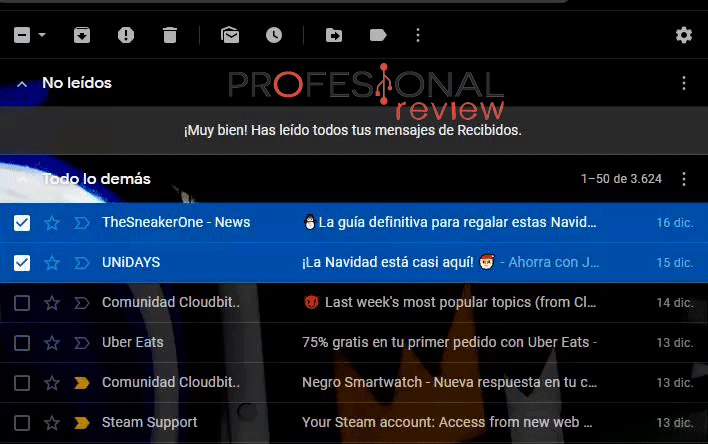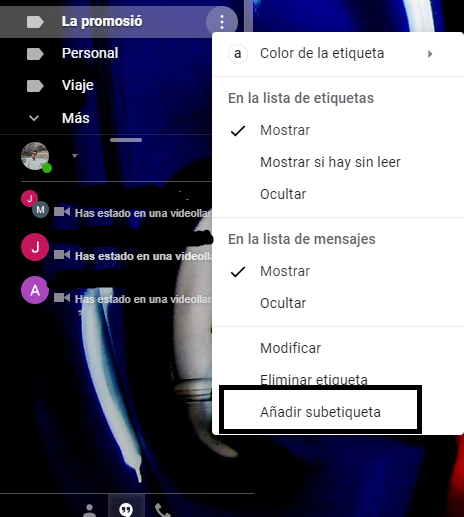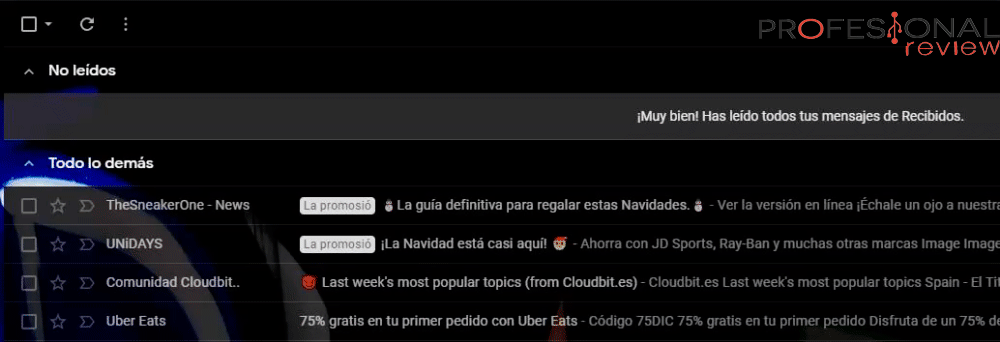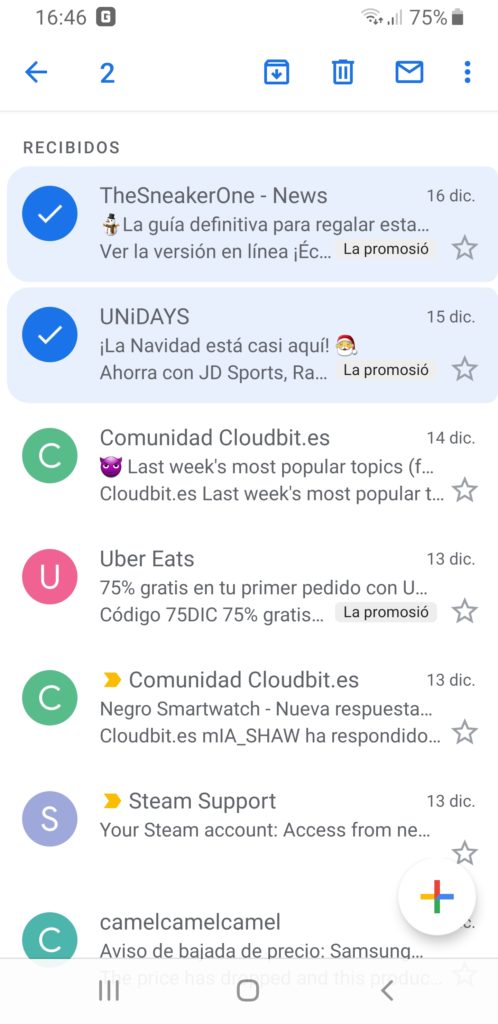Crear carpetas en Gmail es recomendable para ordenar mejor nuestro correo. Os explicaos cómo hacerlo en un tutorial rápido y sencillo.
¿Eres de los que no tienen ordenada su bandeja de entrada o de los que la tiene impoluta? Da igual que perfil reúnas porque este tutorial puede ser muy útil en ambos casos. Vamos a enseñaros cómo crear carpetas en Gmail de forma sencilla.
Índice de contenidos
Crear carpetas en Gmail
El tutorial lo vamos a dividir en smartphones o tablets y en PC porque no es lo mismo hacerlo desde el navegador, que desde una aplicación. Al final, el fin es el mismo y no varía mucho un proceso del otro.
Lo que vamos a hacer es crear carpetas, aunque en Gmail son etiquetas. El concepto es el mismo y esto sirve para agrupar correos que sean de una misma especie, como, por ejemplo:
- Notificaciones.
- Importante.
- Newsletter.
- Etc.
Básicamente, creando carpetas en Gmail vas a tener todo tu correo mucho más ordenado y limpio.
Crear carpetas en GMAIL desde el PC
Como comprenderéis, lo primero que tenemos que hacer será irnos a nuestro gmail.
- Nos vamos a nuestra bandeja de entrada y seleccionamos los correos que queramos clasificar.
- Ahora, nos dirigimos a la etiqueta y creamos una etiqueta.
- Si utilizáis la opción «anidar etiqueta en«, colocaremos nuestra etiqueta dentro de otra que ya tengamos creada. De todos modos, podéis hacerlo una vez creada, con la opción «añadir subetiqueta«.
- Ahora, añadiremos correos a la etiqueta que hemos creado. Simplemente, tendremos que seleccionar correos de la misma forma, pero haciendo clic en la etiqueta. Os lo enseñamos.
En el apartado PC, ya habríamos terminado el tutorial ¿A qué no es nada complicado?
Te recomendamos la lectura de nuestro artículo sobre SPAM Gmail.
Crear carpetas en GMAIL desde el Smartphone
En Android no es posible crear etiquetas, pero sí podemos administrarlas desde el teléfono. Por otro lado, en iOS sí que podremos crear una etiqueta y gestionarla.
En iOS sería así:
- Abrimos Gmail y nos vamos a las tres barras de la esquina superior izquierda (el típico menú desplegable).
- Le damos a crear nueva etiqueta. Le ponéis el nombre que queráis. Aquí no podemos añadir subetiquetas.
- Para añadir correos a la etiqueta es como en PC, tocáis los correos que queráis y seleccionáis la etiqueta.
- Para acceder a nuestras etiquetas tenemos que desplegar el menú.
En Android podemos gestionar únicamente las etiquetas:
- Abrimos gmail y pulsamos los correos que queramos etiquetar.
- Le dais a los 3 puntos de la esquina derecha superior para desplegar el menú y le pulsais en «Cambiar etiquetas«.
- Seleccionáis la etiquetas que queréis que tenga y ya habremos terminado.
De esta manera, podemos encontrar mucho más rápido un correo importante de nuestro trabajo o de cualquier amigo o compañero de clase.
Te recomendamos la lectura de nuestros tutoriales y trucos sobre Windows 10
El tutorial ha llegado a su fin. Esperamos que os haya gustado y servido. Como siempre, si tenéis alguna duda, hacédnoslo saber comentando más abajo. ¿Tenéis etiquetas? ¿Os parecen funcionales?